Photoshop制作WiFi图标
利用PS制作一个简单的WiFi图标
在日常生活中WiFi是不可缺少的一部分,但你知道它是怎么用PS制作出来的吗?
首先进入PS,然后点击一下左上角那里的文件,点击进去之后里面有一个新建,旁边还有一个新建文档的快捷键CTEL+N,要记住这个快捷键哦。

设置画板大小,宽丶高各(20厘米),分辨率72像素/英寸,颜色模式RGB颜色8位,背景内容白色,设置好了之后点击创建。

在PS的上方找到视图(红色箭头符号),点击进去之后找到标尺(红色横线),标尺的快捷键CTRL+R 。在制作下一步。

然后到标尺区域拖拉一个标尺线出来(红色横线标注),按着鼠标左键不放,拖动到想要放置的位置才放开鼠标左键,对好位置之后,再做下一步。
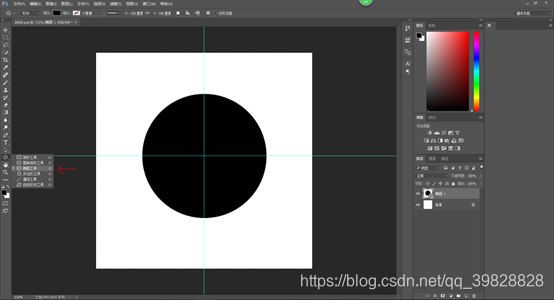
之后再到左边的工具栏里面找到椭圆工具,PS自定义就是第一个工具,所以要点击一下右键才会出来各式各样的工具,然后选择到第三个椭圆工具(红色箭头符号标注),然后按着shift+alt从中心点开始拖拉一个宽11.50厘米
Photoshop制作WiFi图标
最新推荐文章于 2024-12-12 21:22:38 发布





 这篇博客详细介绍了如何使用Photoshop制作WiFi图标。从新建文档开始,通过设置画板大小,利用椭圆工具和自定义形状工具,结合布尔运算和旋转操作,逐步构建出WiFi信号的各个部分,最终完成图标制作。
这篇博客详细介绍了如何使用Photoshop制作WiFi图标。从新建文档开始,通过设置画板大小,利用椭圆工具和自定义形状工具,结合布尔运算和旋转操作,逐步构建出WiFi信号的各个部分,最终完成图标制作。
 最低0.47元/天 解锁文章
最低0.47元/天 解锁文章
















 2634
2634

 被折叠的 条评论
为什么被折叠?
被折叠的 条评论
为什么被折叠?








